Windows 11,提供了一个惊人的默认设置,名为“显示缩放”。此设置通常会自动适用,但甚至可以根据必要性进行调整。通过调整Windows 11中的显示缩放设置,您可以轻松解决有关设备屏幕上图标,文本或导航指针的可见性的所有斗争。所有患有眼睛问题的人,尤其是眼睛紧张的人都需要这种显示缩放的变化设置。因此,Windows 11中便利的显示缩放功能可用于有效解决所有这些问题。
为了根据您的要求更改显示缩放,您可以迅速遵循以下提到的教程中的任何一个。
有两种方便的方法,其中设置应用程序用于更改Windows 11中的显示缩放。
方法1:使用设置提供的默认规模选项
1。首先单击开始按钮,然后选择设置或按下Windows键 + I。
2。单击系统从面板的左侧。
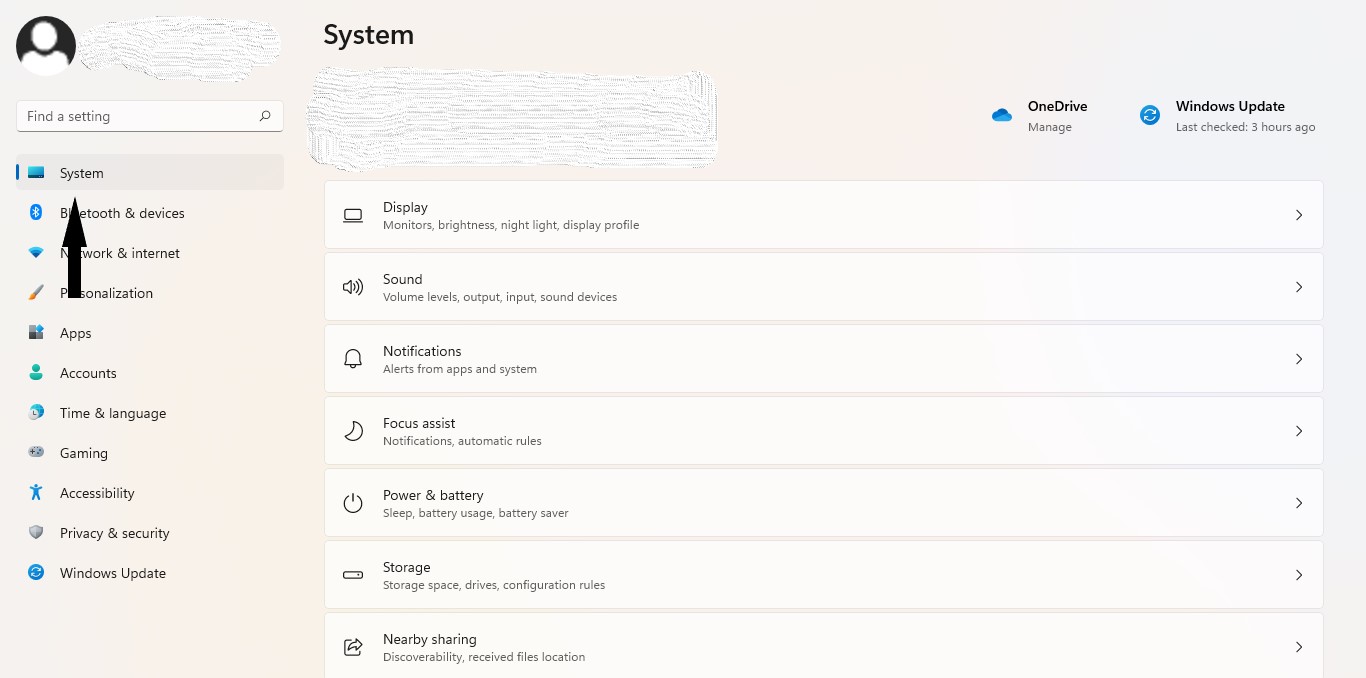
3。现在,单击展示在右侧提到。
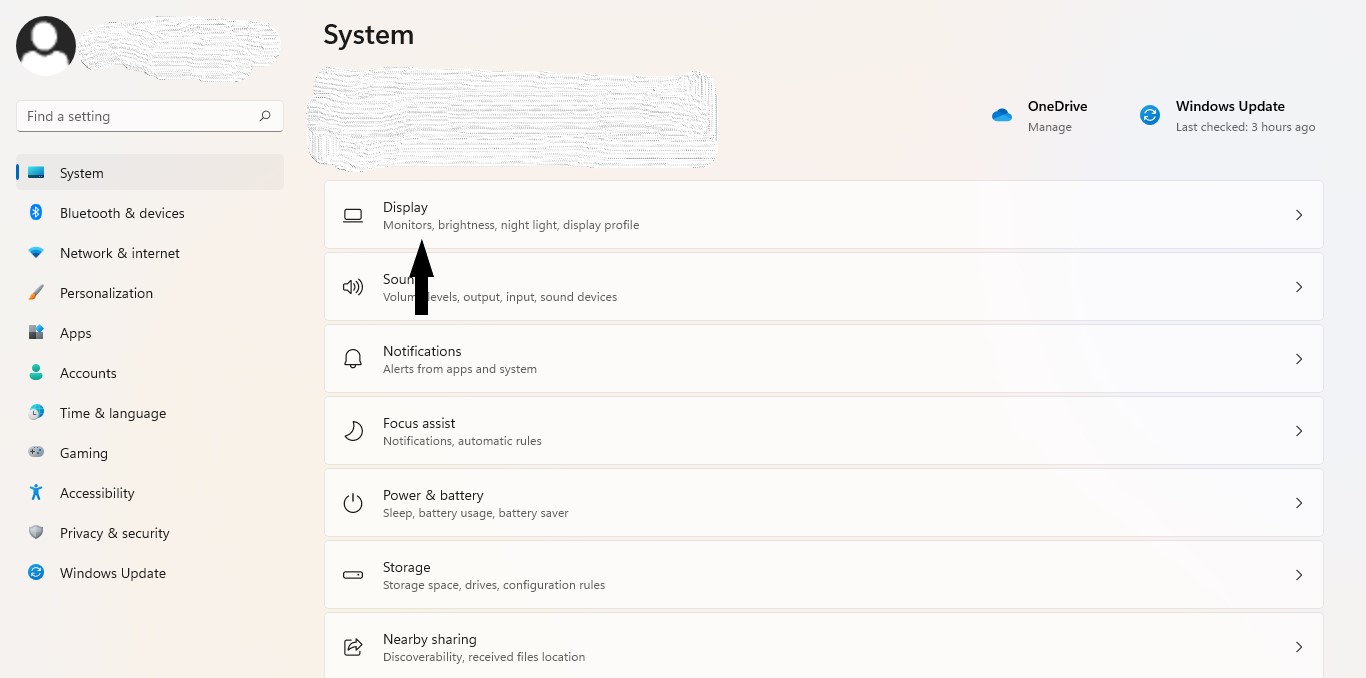
4比例与布局部分,单击旁边的下拉菜单规模并选择您所需的选项。 (从屏幕截图中参考)
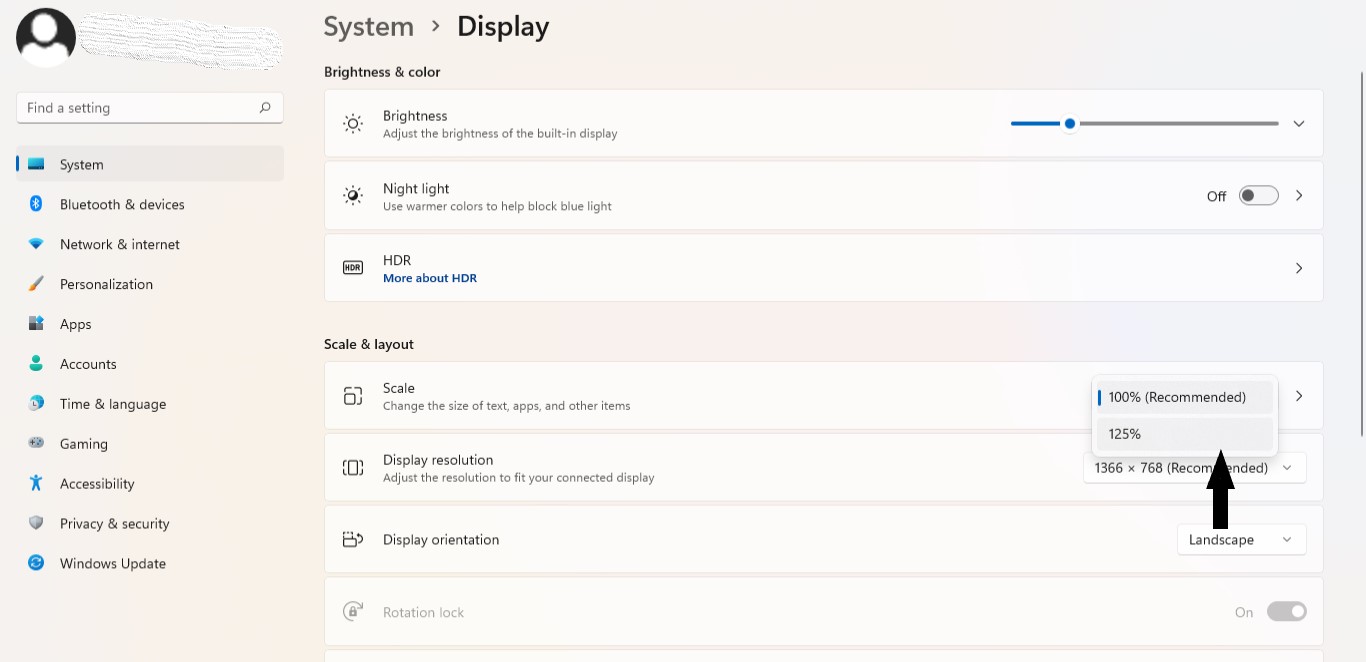
5。现在,您期望的显示缩放缩放更改将立即应用,否则您可以重新启动设备以观察所需的更改。
方法2:使用自定义值更改显示缩放
1。复制步骤1、2和3从方法1中。
2。双击规模在下面提到比例与布局。
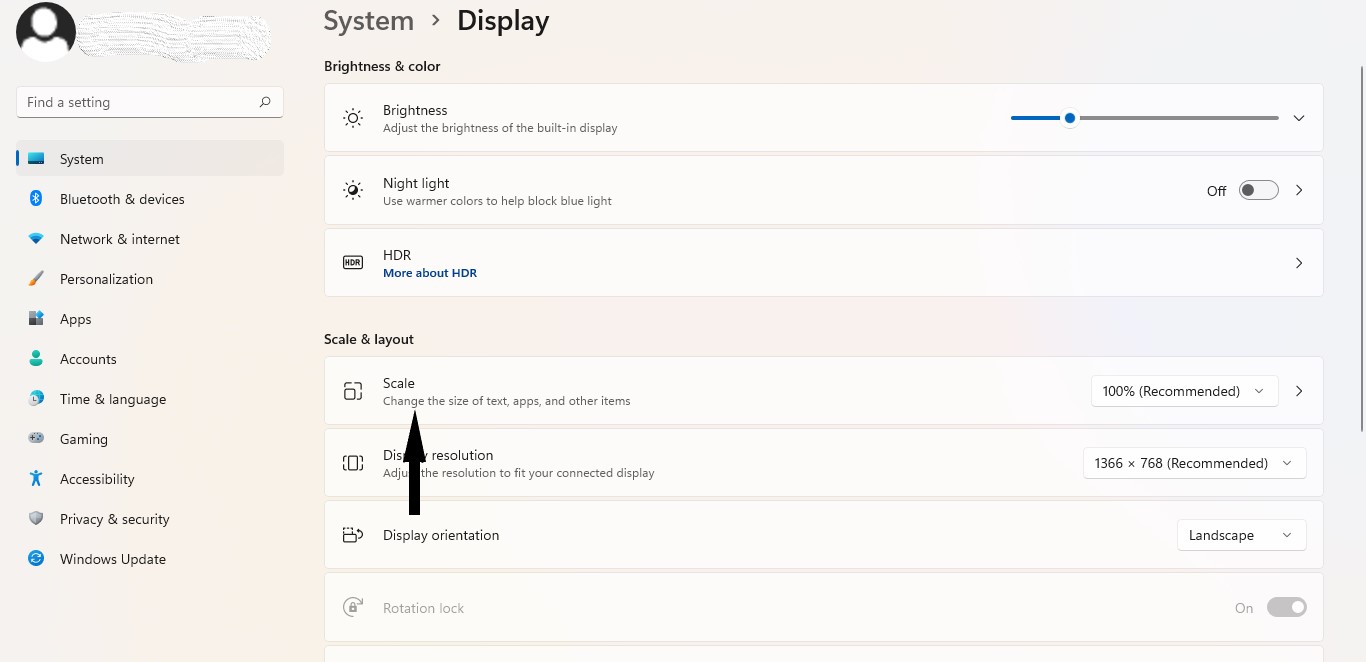
3。现在,在此下键入所需值(值应在100%至500%之间)自定义缩放部分。
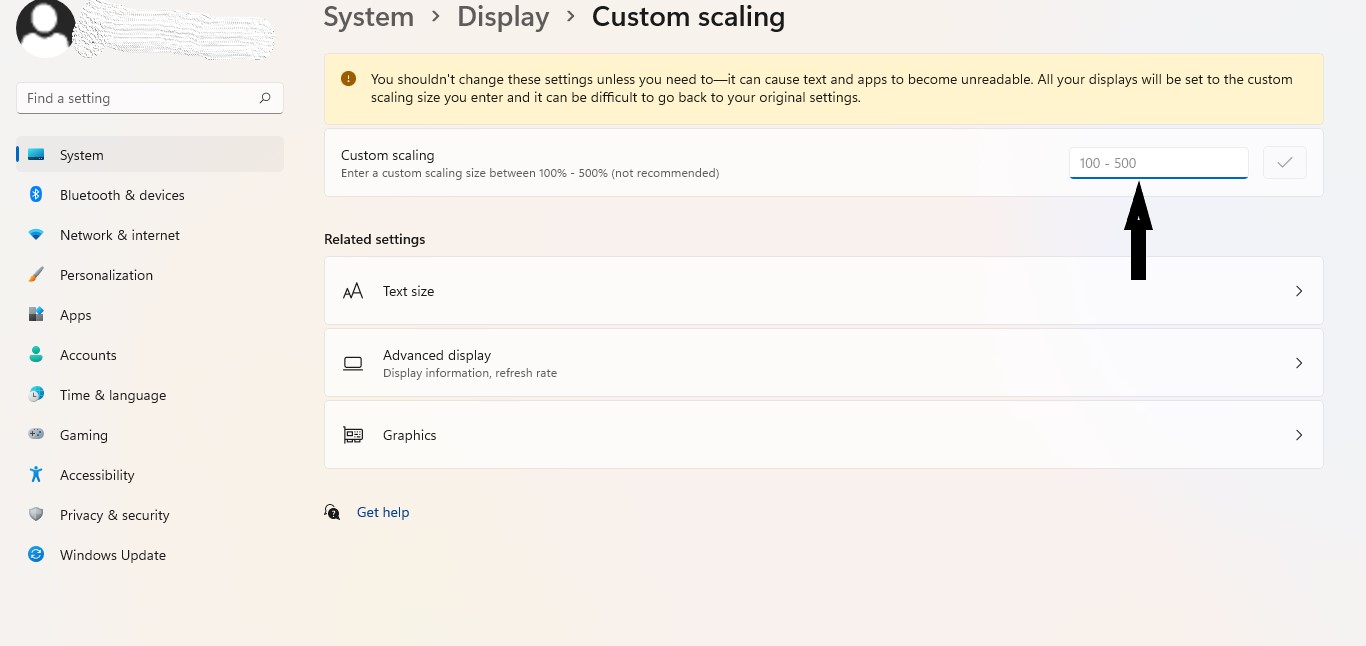
4。单击复选标记放置在您输入的值旁边。
5。一旦您单击立即签字上面提到的按钮(请参阅下面提到的屏幕截图)。
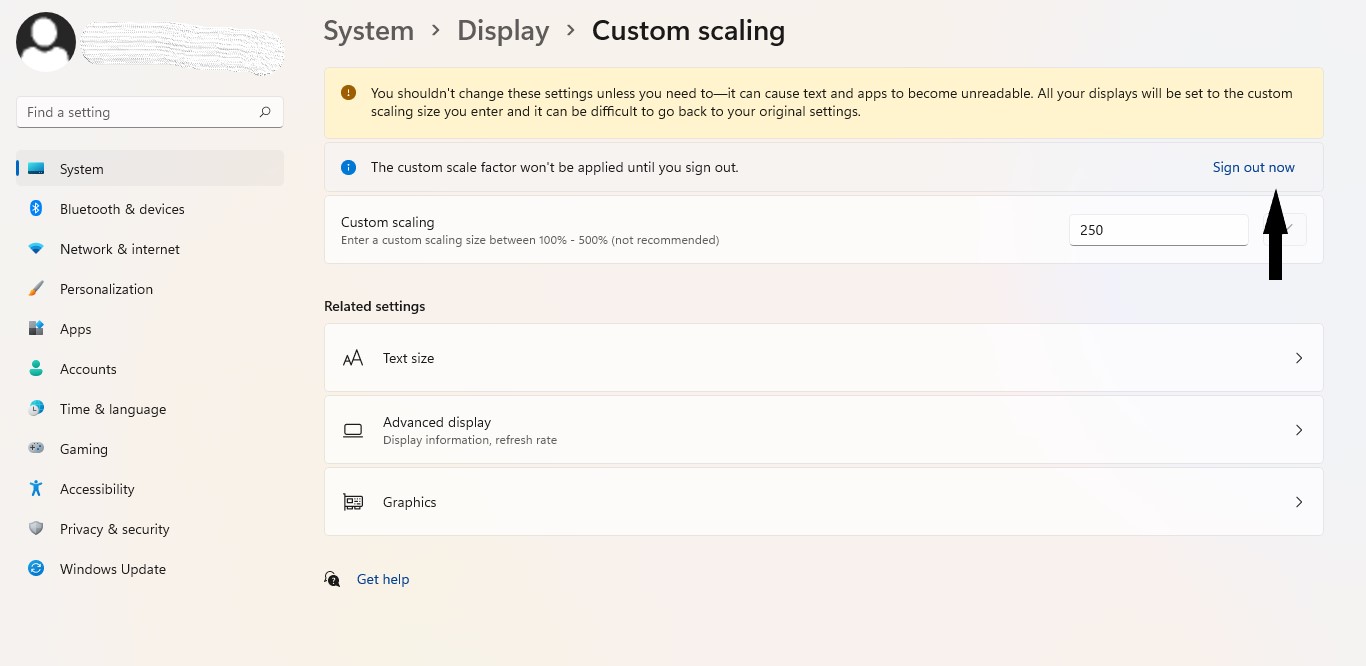
选择这两种方法中的任何一种都将导致设备的Windows 11中显示缩放的足够更改。
